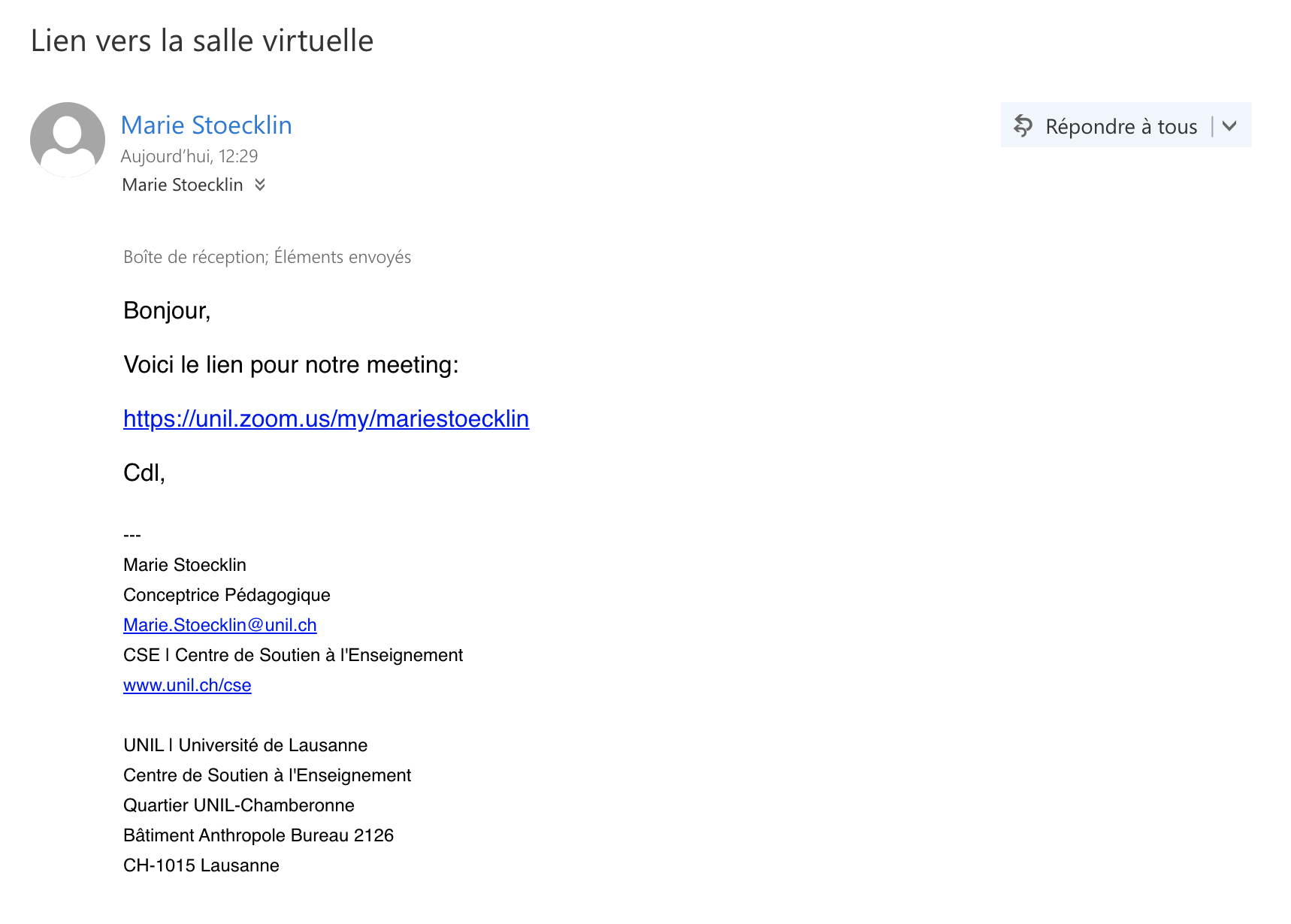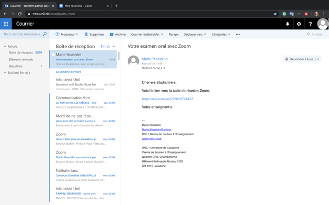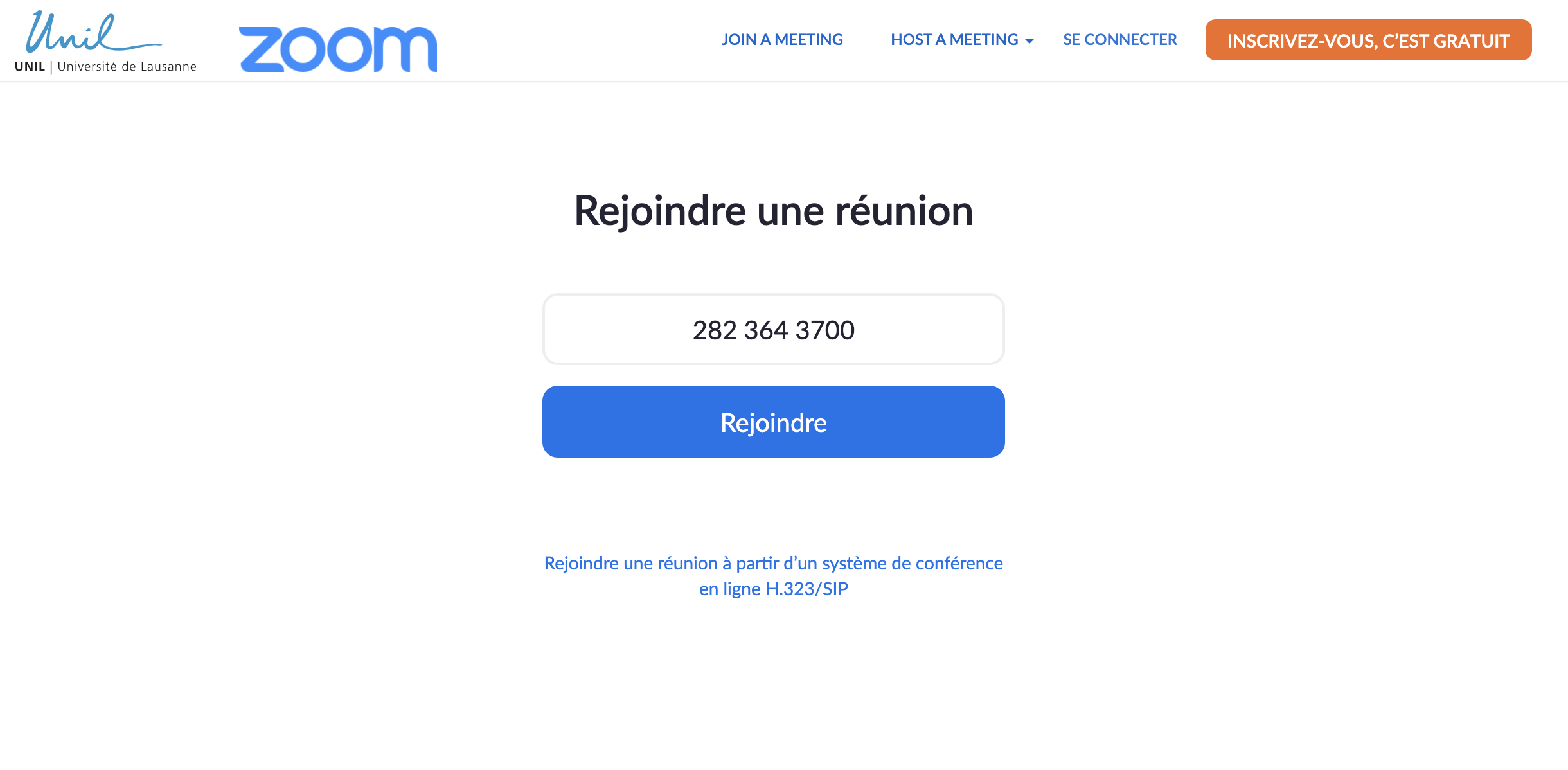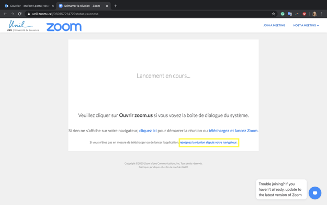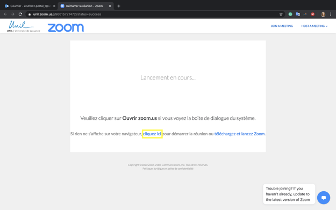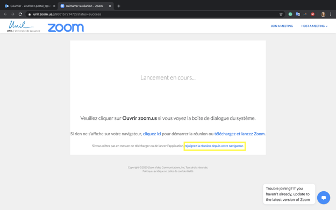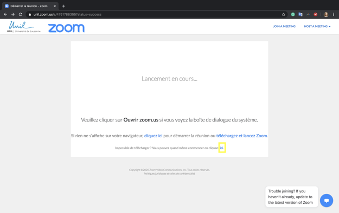Rejoindre la réunion à partir du lien ou de l'ID de réunion
Nous conseillons d’utiliser l’application Desktop (ordinateur) de Zoom, téléchargeable ici. Toutefois, en cas de problèmes techniques avec l’application Desktop (ordinateur) de Zoom, il est possible que vous souhaitiez passer par l’application CloudWeb (navigateur). pour ouvrir une réunion.
- 1: Récupérer le lien et l'ID de réunion (voir le mot de passe)
Etape
Cliquez sur le lien fournide parla votreréunion enseignant·eZoom que vous renvoyantavez versreçu ladans sallel'invitation:
Vous pouvez aussi rejoindre une réunion en copiant l'ID de réunion:réunion
Après avoir cliqué sur le lien de la réunion, une mention “Rejoignez la réunion depuis votre navigateur” devrait apparaître. Cliquez sur celle-ci pour rejoindre la réunion depuis le navigateur web:
- Si, après avoir cliqué sur le lien de la réunion, aucune mention “Rejoignez la réunion depuis votre navigateur” n’apparaît, cliquez sur la mention “Cliquez ici” ou bien la mention “Téléchargez et lancez/exécutez Zoom”. En effet, cliquez sur les hyperliens pour faire apparaître l’option “Rejoignez la réunion depuis votre navigateur” ou “Vous pouvez quand même commencer en cliquant ici”.
Attention: Dépendamment du navigateur que vous utilisez, cette option peut prendre une forme différente:
- Il est possible qu’une fenêtre “pop-up” apparaîsse, durant ces opérations, vous proposant de basculer vers l’application Desktop (ordinateur). Cliquez sur “Annuler” autant de fois que nécessaire, pour rester sur l’application Cloud (navigateur):